Jeśli Snapchat stale wyświetla komunikat „Dotknij, aby załadować”, Twoja aplikacja utknęła podczas ładowania snapu. Istnieje wiele powodów, dla których możesz zobaczyć ten komunikat. Większość problemów ma związek z połączeniem internetowym, ale są też inne przyczyny.
Być może Twój telefon nie jest podłączony do Internetu, w Twojej aplikacji występuje problem z pamięcią podręczną lub masz włączone oszczędzanie danych, przez co aplikacja nie ładuje Twoich treści.
Na szczęście istnieje kilka sposobów obejścia problemu „Dotknij, aby załadować” Snapchata.
Sprawdź swoje połączenie internetowe
Kiedy Snapchat ma problemy z ładowaniem treści, pierwszą rzeczą, którą należy sprawdzić, jest połączenie internetowe telefonu. Snapchat wymaga aktywnego łącza, aby pobrać i wyświetlić zawartość w aplikacji.
Jednym ze sposobów sprawdzenia, czy Twój internet działa, jest uruchomienie przeglądarki internetowej w telefonie i otwarcie witryny takiej jak Google lub Yahoo. Jeśli możesz załadować witrynę, oznacza to, że Twój internet działa. W takim przypadku czytaj dalej, aby odkryć więcej rozwiązań.
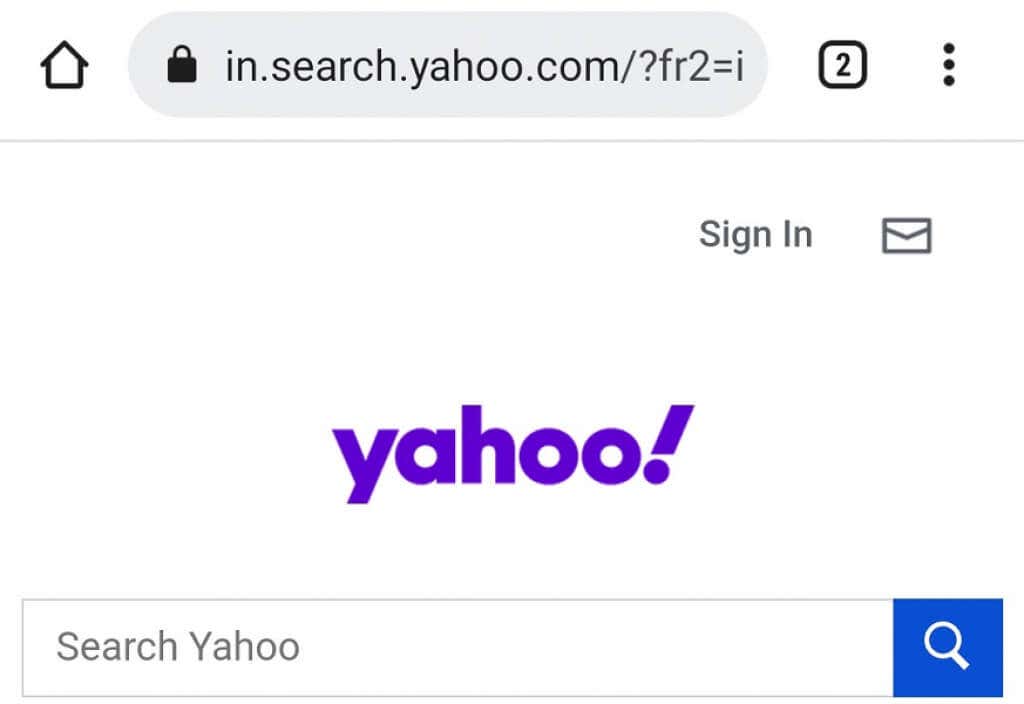
Jeśli Twoja witryna się nie ładuje, oznacza to problem z połączeniem internetowym. Będzie to wymagało napraw połączenie samodzielnie lub skontaktowania się ze swoim dostawcą usług internetowych i zwrócenia się o pomoc.
Uruchom ponownie iPhone'a lub telefon z Androidem, aby naprawić problem z funkcją „Dotknij, aby załadować” w Snapchacie
Innym szybkim sposobem na rozwiązanie problemu „Dotknij, aby załadować” w Snapchacie jest ponowne uruchomienie telefonu. Spowoduje to wyłączenie wszystkich funkcji telefonu, a następnie włączenie ich ponownie. Daje to nowy początek wszystkim funkcjom telefonu i może naprawić wszelkie podstawowe usterki.
Uruchom ponownie iPhone'a
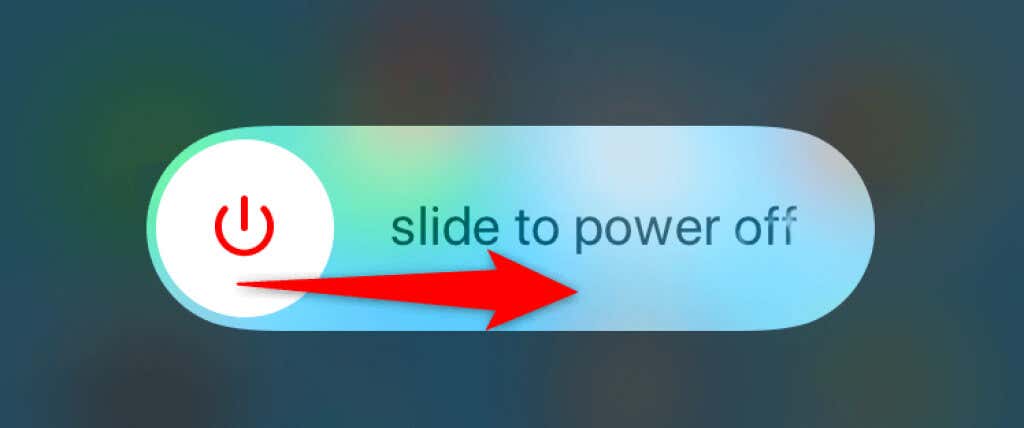
Uruchom ponownie telefon z Androidem

Uruchom Snapchata po ponownym uruchomieniu telefonu, a aplikacja powinna działać zgodnie z oczekiwaniami..
Wyczyść pamięć podręczną Snapchata
Snapchat przechowuje pliki pamięci podręcznej na Twoim telefonie, tak jak wszystkie inne aplikacje, aby poprawić komfort korzystania z aplikacji. Czasami te pliki pamięci podręcznej ulegają uszkodzeniu z różnych powodów.
Jeśli tak się stanie, pojawią się problemy takie jak „Dotknij, aby załadować”. Na szczęście rozwiązanie tego problemu jest proste: wyczyść pliki pamięci podręcznej dla aplikacji Snapchat. Spowoduje to usunięcie problematycznej pamięci podręcznej i rozwiązanie problemu.
Musisz to zrobić tylko na telefonie z Androidem, ponieważ iPhone nie pozwala wyczyścić pamięci podręcznej aplikacji.
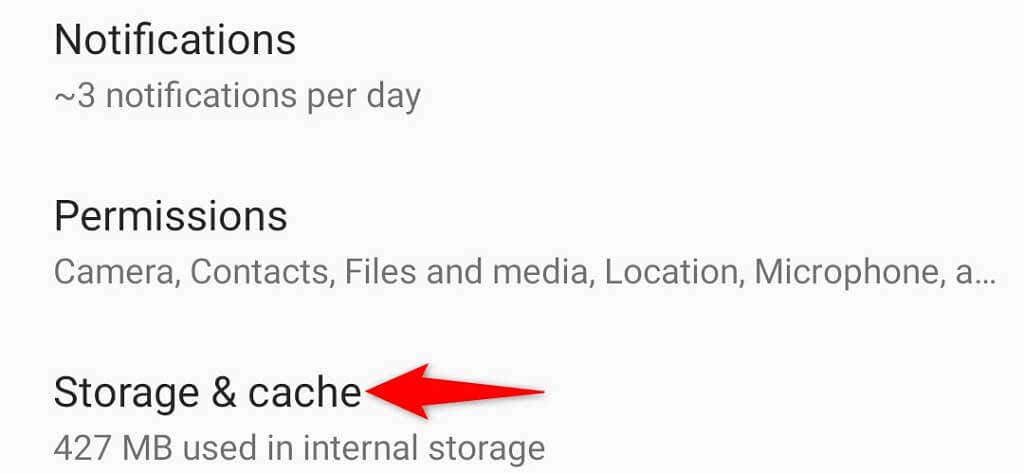
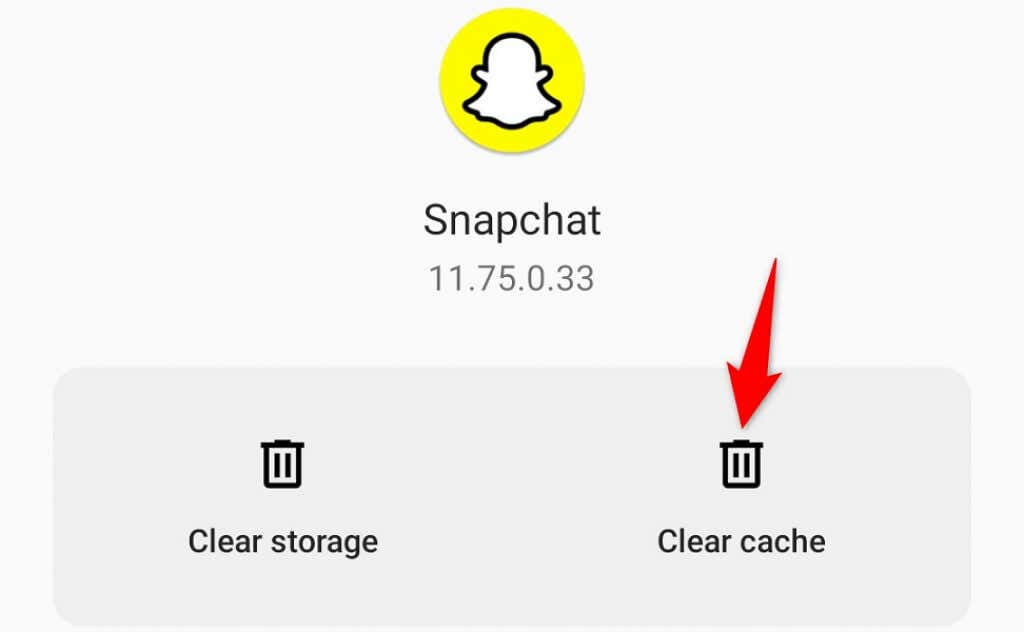
Wyłącz Oszczędzanie danych w Snapchacie na Androidzie i iOS
Snapchat oferuje funkcję oszczędzania danych dla zmniejsz wykorzystanie danych internetowych przez aplikację. Warto wyłączyć tę opcję, gdy wystąpią problemy z ładowaniem snapów. Możesz ponownie włączyć tę opcję w dowolnym momencie.
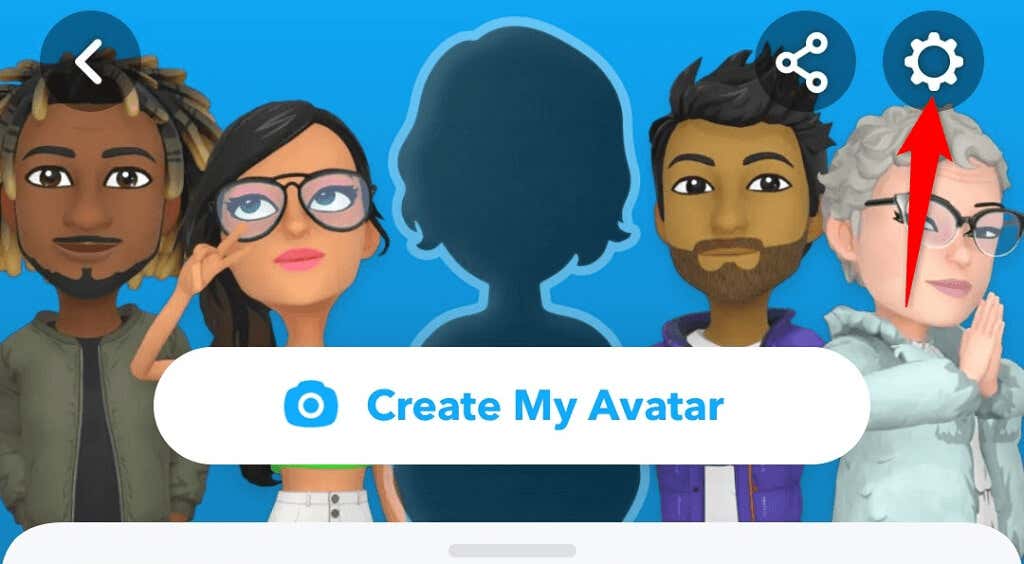

Napraw opcję Kliknij, aby załadować, wyłączając tryb optymalizacji baterii
Android oferuje w telefonie tryb optymalizacji baterii do zmniejszyć zużycie baterii aplikacji. Domyślnie ten tryb jest włączony dla wszystkich Twoich aplikacji, w tym Snapchata.
Ponieważ ten tryb ogranicza zużycie baterii aplikacji, może mieć negatywny wpływ na wydajność Snapchata, prowadząc do różnych problemów. Dlatego warto wyłączyć ten tryb dla Snapchata, aby sprawdzić, czy to rozwiąże problem.
Jeśli chcesz, możesz później ponownie włączyć ten tryb..
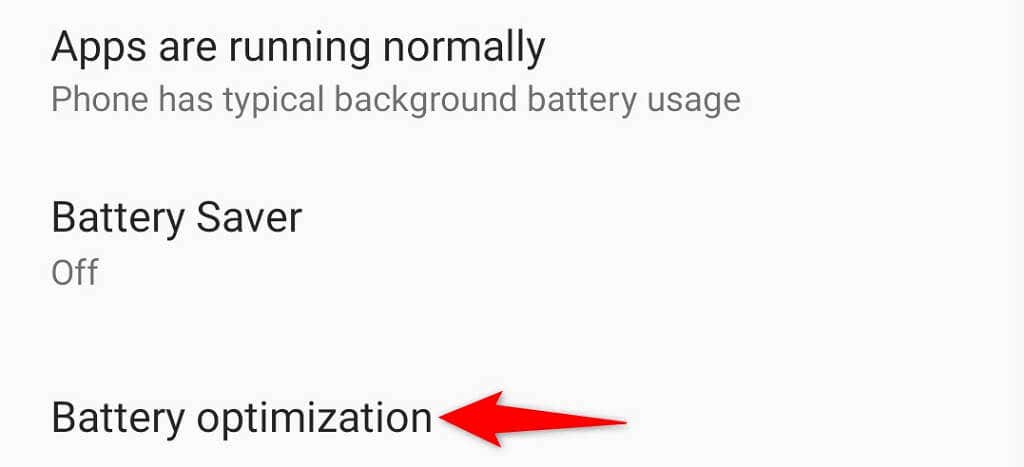
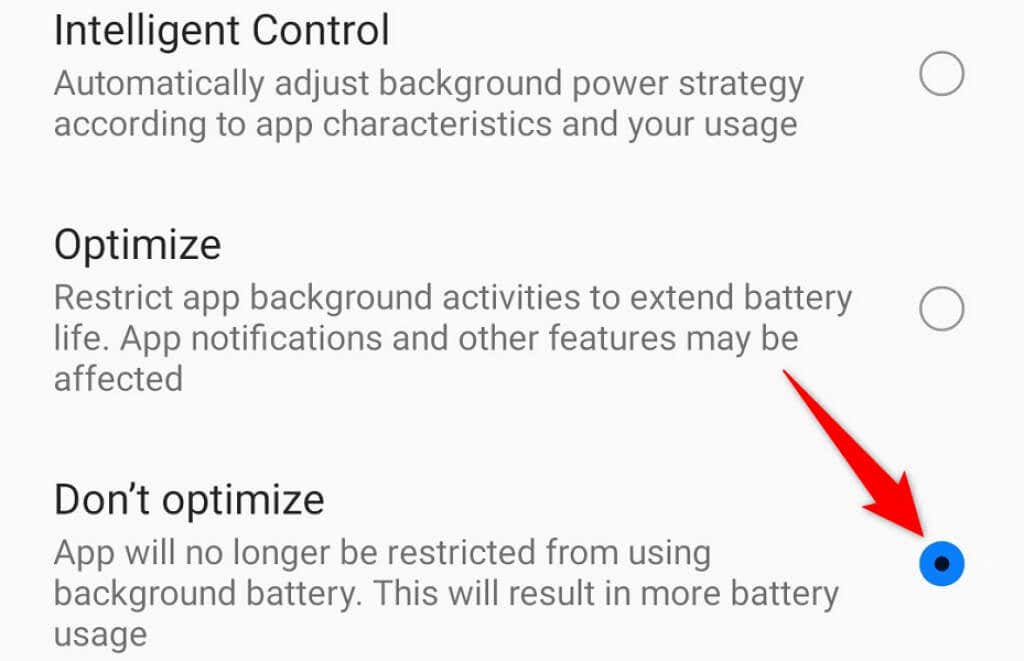
Wyłącz oszczędzanie baterii na swoim iPhonie lub telefonie z Androidem
Możliwym powodem, dla którego Snapchat wyświetla komunikat „Dotknij, aby załadować”, jest włączenie urządzenia tryb oszczędzania baterii w telefonie iPhone obejmującego cały telefon lub urządzenie z Androidem. Powinieneś wyłączyć tę opcję, aby sprawdzić, czy problem ze Snapchatem został rozwiązany.
Wyłącz oszczędzanie baterii na Androidzie

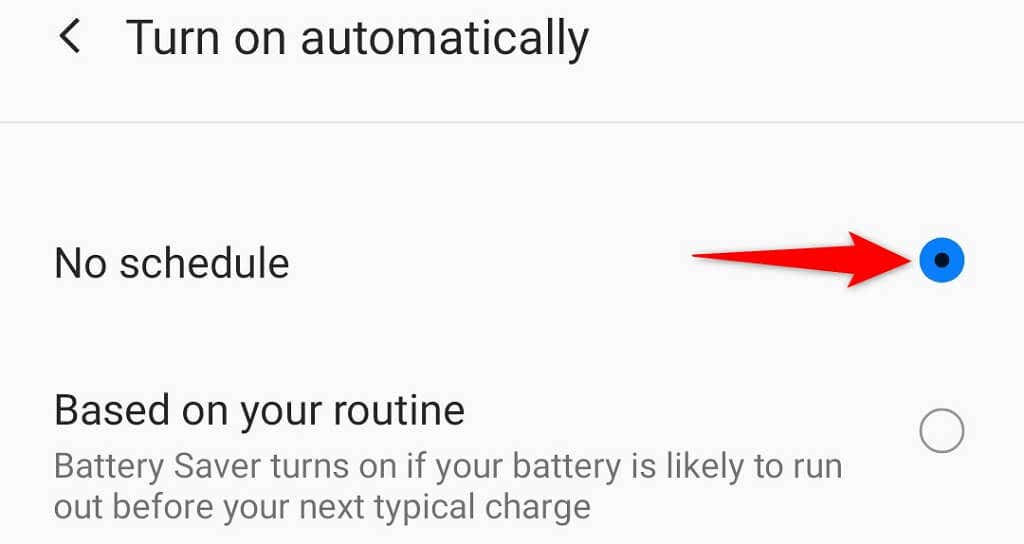
Wyłącz oszczędzanie baterii na iPhonie

Odinstaluj i ponownie zainstaluj aplikację Snapchat
Jeśli problem z funkcją „Dotknij, aby załadować” nadal występuje, przyczyną mogły być podstawowe pliki Snapchata. Zwykle dzieje się tak, gdy na telefonie znajduje się złośliwe oprogramowanie lub inne zagrożenia. Istnieją jednak również inne powody.
Ponieważ nie możesz ręcznie naprawić podstawowych plików aplikacji, praktycznym sposobem obejścia tego problemu jest odinstaluj i ponownie zainstaluj aplikację Snapchat na telefonie. Spowoduje to usunięcie starych, uszkodzonych plików i utworzenie nowych, działających plików.
Ponowna instalacja Snapchata nie usuń dane swojego konta. Po ponownej instalacji aplikacji możesz zalogować się ponownie na swoje konto.
Zainstaluj ponownie Snapchata na iPhonie
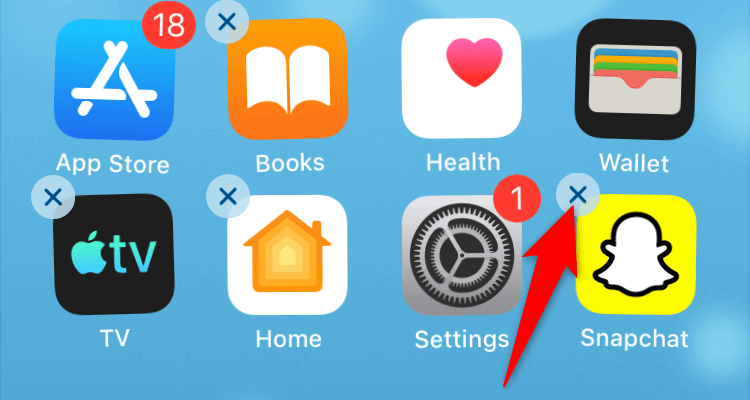

Zainstaluj ponownie Snapchata na Androidzie
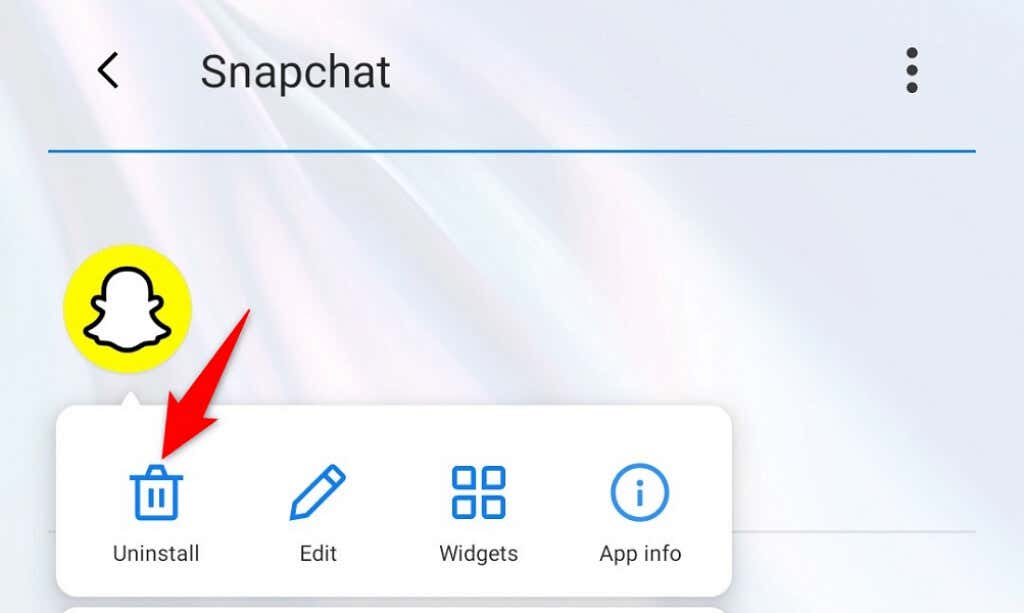
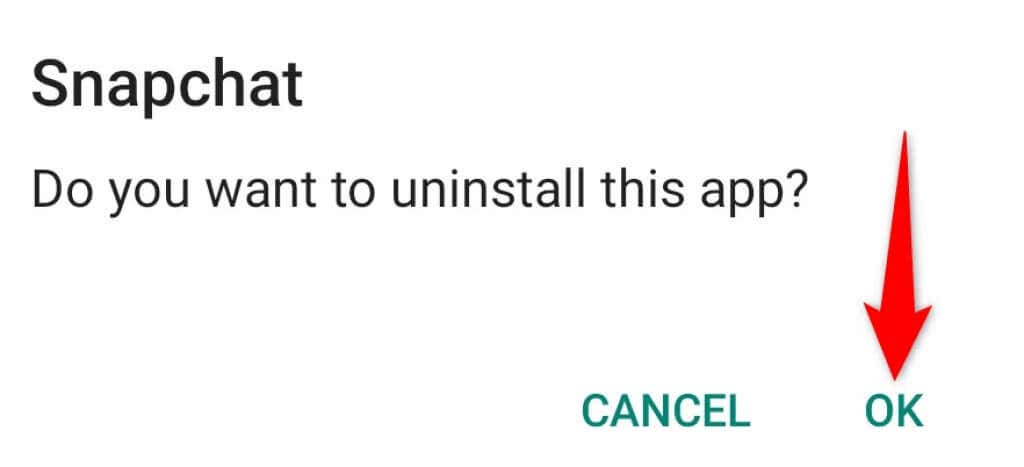
Naprawienie problemu polegającego na kliknięciu Snapchata w celu załadowania nie jest trudne
To frustrujące, gdy Snapchat wyświetla komunikat „Dotknij, aby załadować Snap” zamiast rzeczywistych snapów. Jeśli irytuje Cię ten problem, metody opisane w tym przewodniku pomogą Ci rozwiązać swój problem.
Po rozwiązaniu problemu będziesz mógł bez problemu wyświetlać swoje snapy w aplikacji Snapchat.
.